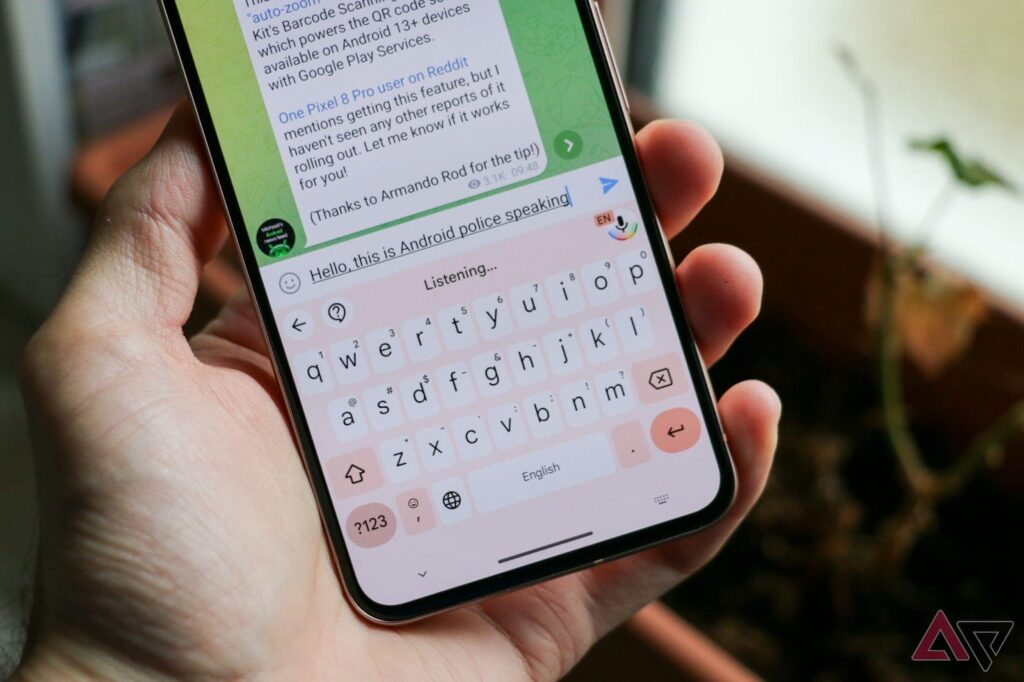حتی پرسرعتترین تایپیستها هم از پس سرعت حرفزدن برنمیآیند. از طرف دیگر، کافی است فقط چند دقیقه از یک جلسه، کلاس یا مصاحبه را از دست بدهیم تا بازسازی دقیق آنچه گفته شده، به چالشی وقتگیر و پراشتباه تبدیل شود. اینجاست که نرمافزارهای تبدیل گفتار به متن یا تایپ صوتی به میدان میآیند! ابزارهایی که سرعت را به فرآیند نوشتن تزریق کرده و دقت و دسترسی را نیز ارتقاء میدهند.
در این مقاله، به سراغ بهترین نرمافزارهای تبدیل گفتار به متن در سال 2025 میرویم و بررسی میکنیم کدامیک واقعاً میتواند صدا را با دقت به واژه تبدیل کند.
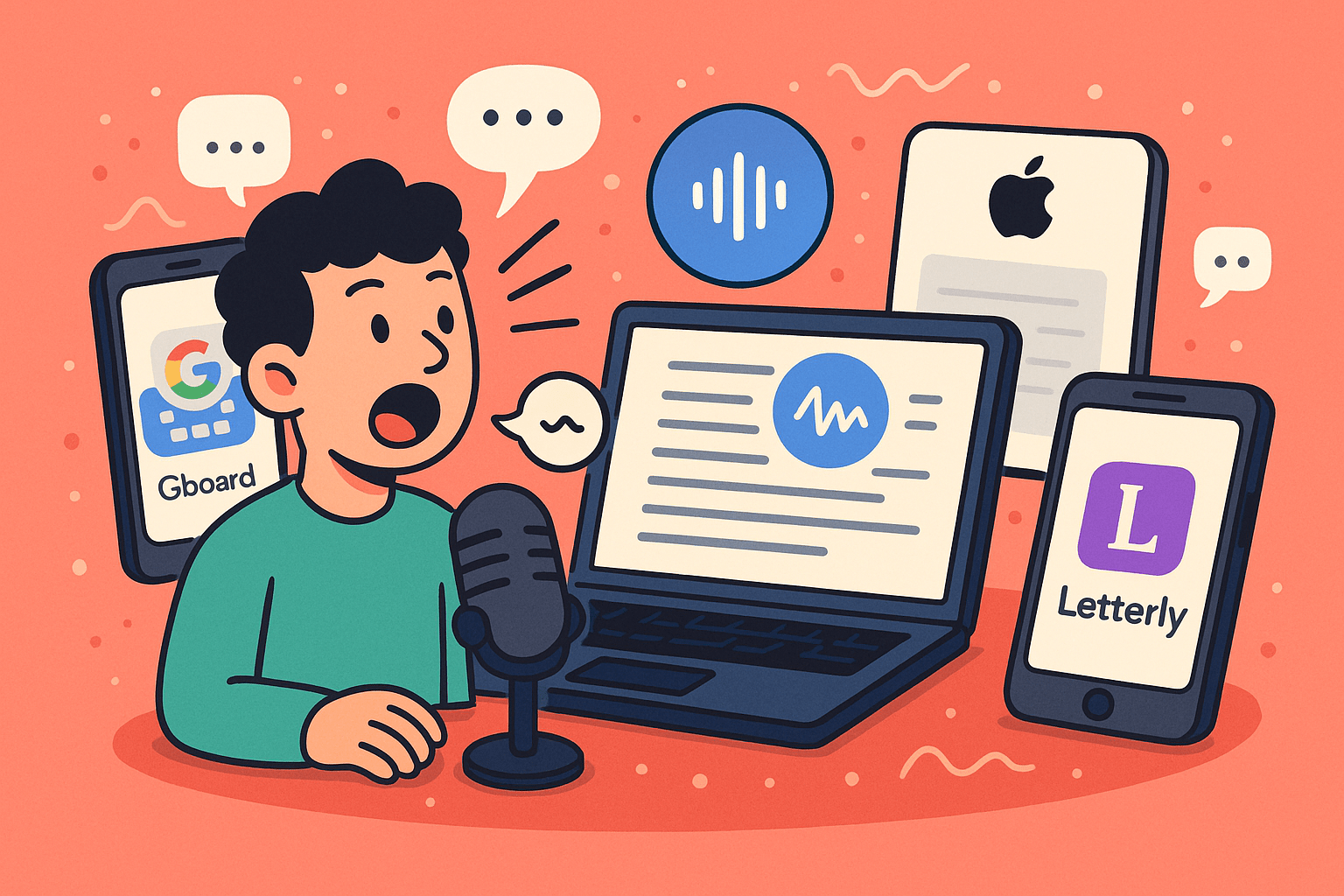
نرمافزار تبدیل گفتار به متن چیست؟
نرمافزارهای تبدیل گفتار یا دیکتهنویسی که در انگلیسی به آنها dictation and speech-to-text software گفته میشود، ابزارهایی هستند که صدا را دریافت و آن را به متن نوشتاری تبدیل میکنند. این نرمافزارها با استفاده از فناوریهای پردازش گفتار (Speech Recognition) و در نسخههای پیشرفتهتر، الگوریتمهای هوش مصنوعی و یادگیری عمیق (Deep Learning)، گفتار طبیعی انسان را تحلیل میکنند، صدا را به سیگنال دیجیتال تبدیل کرده و سپس آن را به واژهها و جملات قابلفهم در قالب متن تبدیل مینمایند.
در گذشته، این ابزارها به سختی میتوانستند یک جمله ساده را بدون اشتباه بنویسند؛ درست مثل دوستی که همیشه ترانهها را اشتباه میشنود! اما امروزه، با پیشرفت چشمگیر هوش مصنوعی، نرمافزارهای تبدیل گفتار به متن، دقت بسیار بالاتری پیدا کردهاند. این تایپیستهای صوتی رایگان میتوانند لهجههای مختلف را تشخیص دهند، علائم نگارشی را بهدرستی قرار دهند و حتی از زمینه جملهها برای درک بهتر کلمات استفاده کنند. گرچه هنوز هم کامل نیستند، اما تجربه کاربری بسیار روانتر و قابلاعتمادتری نسبت به گذشته ارائه میدهند.
نکته مهم اینجاست که این ابزارها فقط برای تایپ سریع نیستند. کاربرد آنها در دسترسپذیری (برای افراد دارای ناتوانی جسمی)، سرعتبخشیدن به مستندسازی در جلسات، یا حتی تولید محتوا در حین حرکت، باعث شده به یکی از اجزای کلیدی ابزارهای بهرهوری شخصی و سازمانی تبدیل شوند.
بهترین نرمافزارهای تبدیل صدا به متن
- Apple Dictation: گزینهای رایگان برای کاربران دستگاههای اپل
- Google Docs Voice Typing: مناسب برای تبدیل گفتار به متن در محیط Google Docs
- Gboard: کیبورد رایگان گوگل با امکان تبدیل گفتار به متن برای گوشیهای موبایل
- Letterly:ابزاری برای تبدیل گفتار به متن همراه با ساختاردهی خودکار متن
- Voicenotes: اپلیکیشنی برای یادداشتبرداری صوتی و تبدیل آن به متن به سبک گفتوگو
| نرمافزار | مناسب برای | هزینه |
| Apple Dictation | نرمافزار رایگان گفتار به متن در دستگاههای اپل | رایگان – همراه با macOS، iOS، iPadOS و Apple Watch |
| Gboard | نرمافزار رایگان گفتار به متن برای موبایل | رایگان |
| Google Docs Voice Typing | تایپ صوتی در Google Docs | رایگان |
| Letterly | ساختاردهی متنهای تبدیلشده | طرح رایگان برای حداکثر ۱۰ یادداشت؛ طرح پولی از ۱۲٫۹۰ دلار در ماه |
| Voicenotes | گفتوگو با یادداشتهای صوتی | طرح رایگان در دسترس؛ طرح پولی از ۹٫۹۹ دلار در ماه |
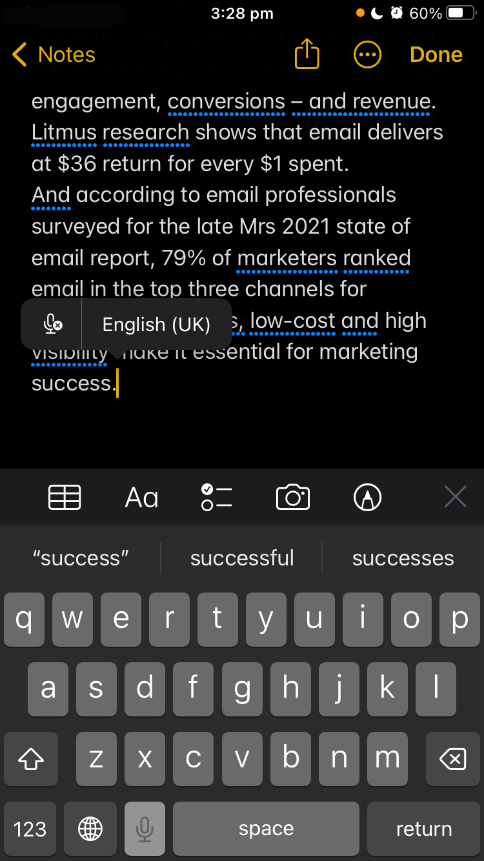
Apple Dictation (مخصوص iOS، iPadOS و macOS)
اگر از کاربران آیفون، آیپد یا مک هستید، اپل این قابلیت را بهصورت داخلی و رایگان در سیستمعاملهای خود قرار داده است. Apple Dictation با کمک فناوری Siri کار میکند.
در دستگاههای iOS، با زدن آیکون میکروفن روی کیبورد اصلی میتوانید صحبت کنید و متن نوشتهشده را ببینید. در مک، کافی است به مسیر System Preferences > Keyboard > Dictation بروید و آن را فعال کنید، سپس با یک میانبر صفحهکلید در هر برنامهای از قابلیت تبدیل گفتار به نوشتار استفاده کنید.
اگر میخواهید در مک بهشکل صوتی بین برنامههای مختلف جابهجا شوید و در عین حال صدای خود را به متن تبدیل کنید، گزینه Voice Control را فعال نمایید. در حالت پیشفرض، Voice Control برای کار نیاز به اینترنت دارد و هر بار حدود ۳۰ ثانیه به صحبت شما گوش میدهد. اما اگر «Enhanced Dictation» را فعال کنید، این محدودیتها برداشته میشود و امکان دیکته آفلاین فراهم میگردد. در این حالت، فایلهای دیکتهشده بهصورت محلی روی دستگاه ذخیره میشوند.
میتوانید با دستورهای سادهای مثل «پاراگراف جدید» یا «انتخاب کلمه قبلی» متن را ویرایش یا فرمتبندی کنید. یک پنجره راهنما هم وجود دارد که فهرستی از این دستورها را هنگام یادگیری نمایش میدهد. اپل حتی فرمانهای پیشرفتهتری برای کارهایی مانند واردکردن اعداد، واحدهای پولی و قالببندی دارد.
بااینحال نکته منفی و ناامیدکننده درباره این نرمافزار این است که هنوز از زبان فارسی پشتیبانی نمیکند. بااینحال کاربران این سیستم عامل هم میتوانند مانند سایر کاربران از گزینههای جایگزین زیر برای تبدیل گفتار به نوشتار استفاده کنند.
- هزینه Apple Dictation: رایگان و بهصورت پیشفرض در macOS، iOS، iPadOS و Apple Watch قرار دارد.
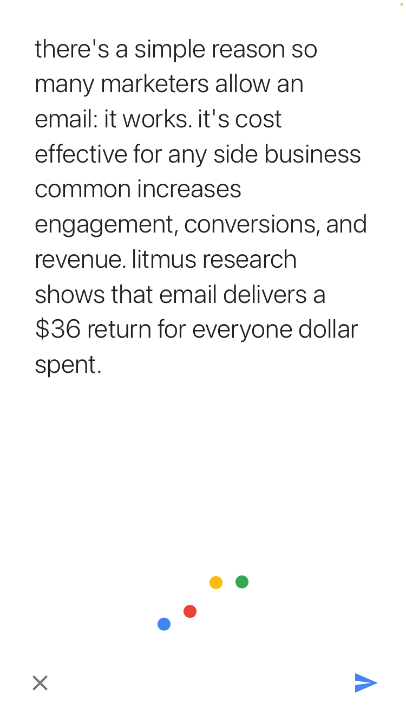
بهترین تبدیل گفتار به متن برای موبایل: Gboard (اندروید و iOS)
Gboard که با نام Google Keyboard نیز شناخته میشود، یک کیبورد رایگان و پیشفرض روی گوشیهای اندرویدی است. برای آیفون هم از طریق اپاستور قابل دریافت و فعالسازی است. این نمونه از نرمافزارهای تبدیل گفتار به متن علاوهبر تایپ، امکان جستوجو در وب، ترجمه متن و حتی جستوجوی سریع در گوگلمپ را فراهم میکند.
اما یکی از کاربردیترین امکانات Gboard، قابلیت دیکته یا تبدیل گفتار به متن است. برای استفاده از آن کافی است روی آیکون میکروفن در بالای سمت راست کیبورد ضربه بزنید. در این حالت، صحبتهای شما را بهسرعت به متن تبدیل میکند. این قابلیت بسیار سریع و دقیق عمل میکند. البته اگر خیلی مکث کنید، این قابلیت بسته شده و متن در برنامه اصلی وارد میشود. در این صورت، باید دوباره روی آیکون میکروفن بزنید تا ادامه صحبت را ضبط کنید.
نکته بسیار مهم درباره این هوش مصنوعی تبدیل صدا به متن این است که هرجا که کیبورد گوشی فعال شود، میتوانید از دیکته Gboard استفاده کنید؛ مثلا برای نوشتن ایمیل، یادداشتبرداری یا پرکردن فرمها. یک ویژگی جالب دیگر Gboard، امکان ساخت ایموجی با استفاده از هوش مصنوعی است. با قابلیت Emogen میتوانید از روی متن دلخواه، ایموجی استیکر بسازید و متن خودتان را جالب کنید.
در حال حاضر Gboard بهترین نرمافزارهای تبدیل گفتار به متن برای کاربران فارسی محسوب میشود و همه میتوانند بهراحتی از آن استفاده کنند.
- هزینه Gboard: کاملاً رایگان
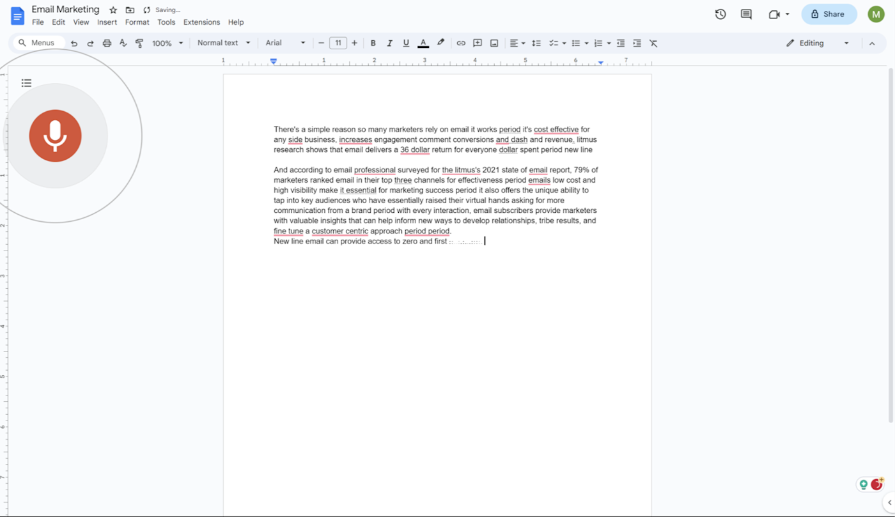
بهترین نرمافزار تبدیل گفتار به متن در Google Docs (نسخه وب در مرورگر کروم)
همانطور که مایکروسافت قابلیت دیکته را در برنامههای آفیس خود قرار داده، گوگل هم در مجموعه Workspace این امکان را فراهم کرده است. بهترین جا برای استفاده از این ویژگی، Google Docs است. همچنین میتوانید در Google Slides برای نوشتن یادداشتهای ارائه، از نرمافزار تبدیل گفتار به متن در Google Docs استفاده کنید.
برای شروع، باید مرورگر کروم را باز کرده و یک فایل در Google Docs باز کنید. سپس به مسیر Tools > Voice typing بروید و روی آیکون میکروفن کلیک کنید. با شروع صحبت، متن در سند ظاهر میشود.
میتوانید زبان را از منوی بالای آیکون میکروفن تغییر دهید. اگر به راهنما نیاز دارید، نشانگر موس را روی میکروفن ببرید و روی علامت سؤال پایین سمت راست کلیک کنید. در این بخش، همه چیز از نحوه فعالسازی میکروفن گرفته تا دستورات صوتی برای ویرایش متن و حرکت در سند، توضیح داده شده است.
مشخص نیست که موتور تبدیل گفتار به متن در نرمافزار تبدیل گفتار به متن Google Docs همان موتور Gboard باشد یا نه، اما دقت آنها تقریباً یکسان است (حدود ۹۲٪). اگر از آن مرتب استفاده کنید، این ابزار هم با تلفظ شما سازگارتر خواهد شد.
- هزینه تایپ صوتی فارسی در Google Docs: رایگان
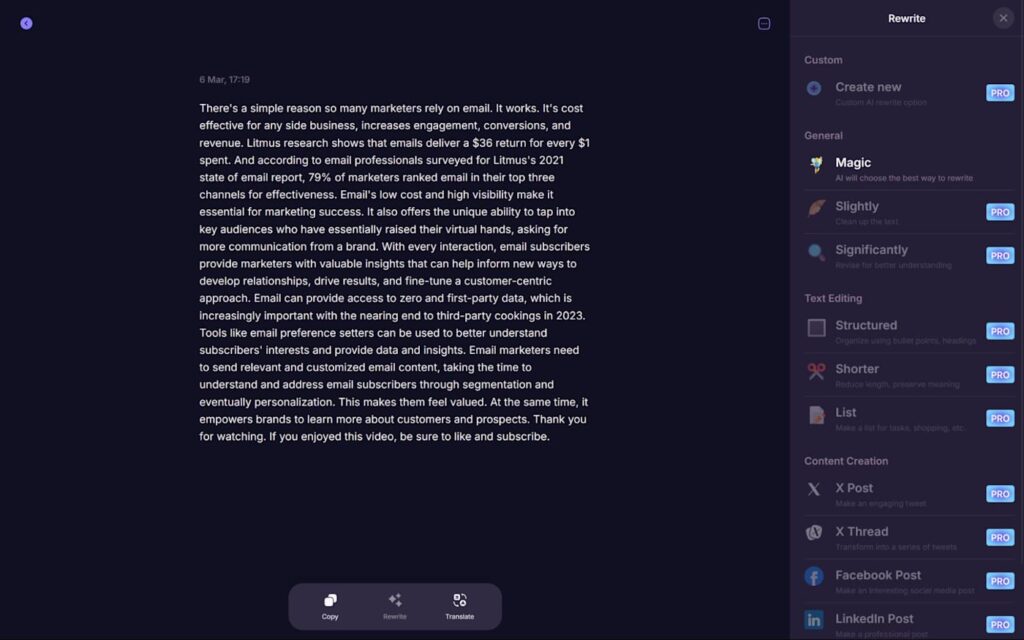
بهترین اپلیکیشن مترجم گفتار به نوشتار برای ساختاردهی متنها: Letterly (وب، iOS، اندروید، مک)
Letterly یک نرمافزار هوشمند تبدیل گفتار به نوشتار است که علاوه بر دقت بالا در دیکته، متن ضبطشده را بهصورت خودکار بازنویسی و ساختاردهی میکند. این برنامه از زبان فارسی نیز پشتیبانی میکند و نسخههایی برای وب، اندروید، iOS و مک دارد. کاربران میتوانند متن نهایی را بهصورت لیست، خلاصه، طرح مقاله یا پست شبکههای اجتماعی تنظیم کرده و حتی به زبانهای مختلف ترجمه کنند.
دقت بالا در تبدیل گفتار به نوشتار و امکان جابهجایی بین متن خام و نسخه بازنویسیشده با هوش مصنوعی از مزایای آن است. رابط کاربری Letterly، چه در نسخه وب و چه موبایل، بسیار ساده است. کافی است دکمه ضبط را فشار دهید و شروع به صحبت کنید. نیازی نیست نگران تکرار، حاشیه رفتن یا زیادهگویی باشید، چون هوش مصنوعی حرفهای شما را مینویسد و به متن روان تبدیل میکند.
بعد از پایان ضبط، گزینههایی در سمت راست ظاهر این نرمافزار تبدیل گفتار به متن میشود که به شما اجازه میدهد:
- متن را به بخشهای مجزا و بولتپوینت تقسیم کنید، خلاصهاش کنید یا به یک لیست تبدیل کنید
- آن را به قالب پست شبکه اجتماعی، سناریوی ویدیو یا طرح کلی مقاله درآورید
- لحن متن را تغییر دهید: رسمی، تجاری، دوستانه و…
متنی که توسط این مبدل گفتار به نوشتار تولید میشود قابل ویرایش است؛ میتوانید با کیبورد تغییراتی بدهید، بخشهایی را اضافه یا حذف کنید، یا حتی کل متن را خودتان بازنویسی کنید. اگر به ترجمه نیاز داشتید، کافی است دکمه ترجمه را فشار دهید تا متن در عرض چند ثانیه به زبانهایی مانند اسپانیایی یا ژاپنی ترجمه شود.
Letterly تعادلی خوب بین نرمافزار دیکته و ابزار تولید متن با هوش مصنوعی ایجاد کرده. البته از فرمانهای صوتی مانند بعضی ابزارها پشتیبانی نمیکند و متن را مستقیم در اپهای دیگر وارد نمیکند، اما اگر از وقتگیر بودن ویرایش متنها پس از تبدیل گفتار به متن خسته شدهاید، احتمالاً این همان ابزاری است که به آن نیاز دارید.
- هزینه Letterly: استفاده رایگان برای تا ۱۰ یادداشت؛ طرحهای پولی از ۱۲.۹۰ دلار در ماه شروع میشود.
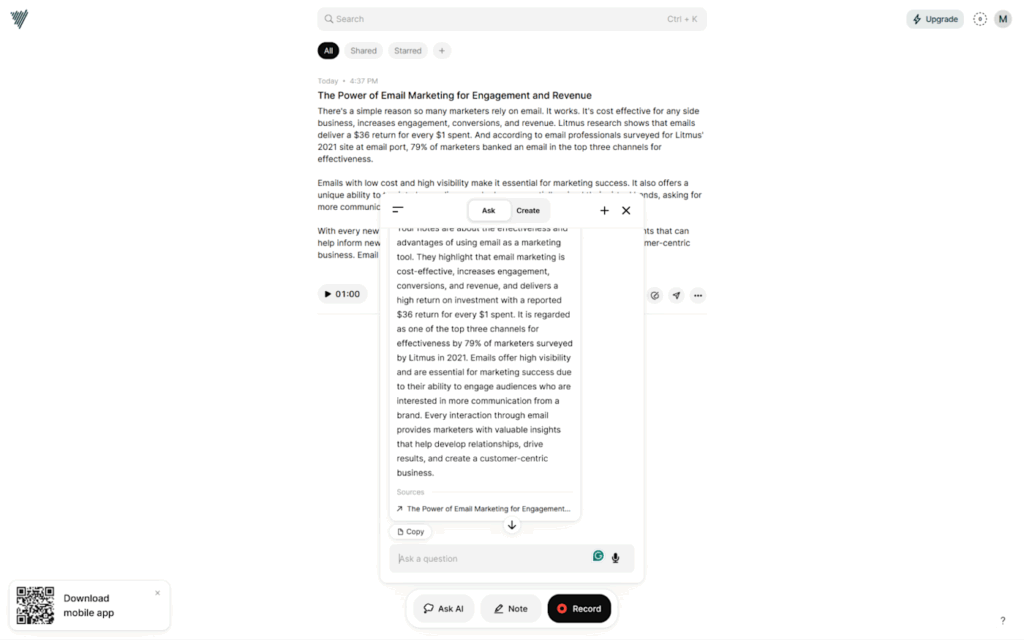
بهترین برنامه تبدیل گفتار به متن برای جلسات و تعامل با یادداشتها: Voicenotes
Voicenotes دو حالت ضبط دارد؛ حالت معمولی برای دیکته مستقیم و حالت جلسات که محتوای صوتی را به شکل خلاصههای فهرستوار ارائه میدهد. کاربر همچنان میتواند به نسخه کامل متن دسترسی داشته باشد. پس از ضبط، میتوان متن را به فرمتهایی مثل پست وبلاگ یا لیست بولتشده تبدیل کرد.
رابط کاربری سادهی آن امکانات زیادی دارد، از جمله: جستوجو، ستارهگذاری، برچسبگذاری، ضمیمه کردن تصویر یا لینک، و اشتراکگذاری یادداشتها. ویژگی منحصربهفرد Voicenotes امکان «گفتوگو» با محتوای یادداشتهای ذخیرهشده است. در حالت Ask میتوانید سؤالاتی بپرسید و پاسخهایی همراه با منبع دریافت کنید، و در حالت Create از یادداشتهای قبلیتان برای نوشتن پست وبلاگ یا ایمیل استفاده کنید.
Voicenotes برای کسانی که همیشه در حال یادداشتبرداری هستند، راهی سریع و هوشمند برای سازماندهی و بهرهبرداری از محتوای صوتیشان فراهم کرده است.
- قیمت: نسخه رایگان دارد؛ نسخه پولی از ۹.۹۹ دلار در ماه شروع میشود.
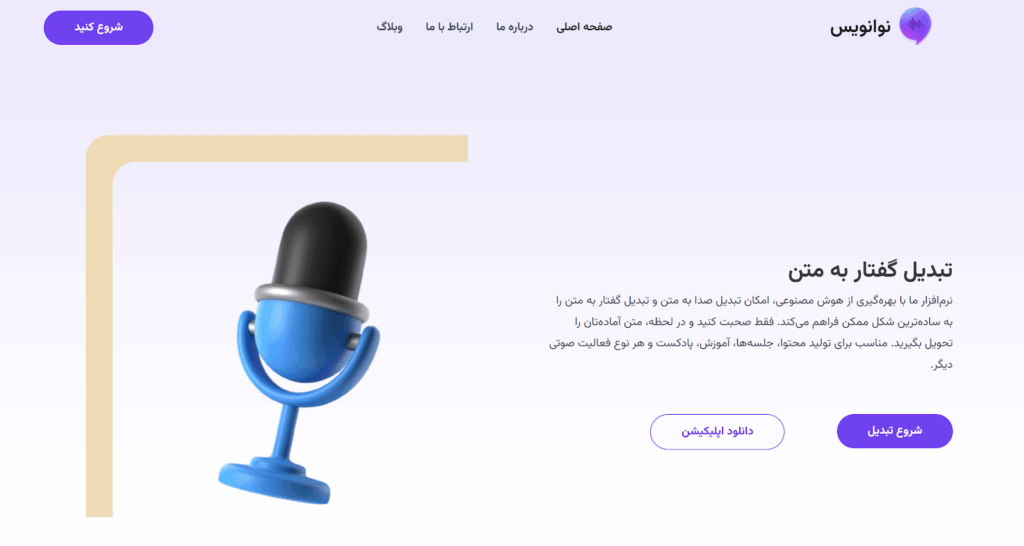
آیا به دنبال که برنامه تبدیل صدا به متن کاملا فارسی هستید؟
نوانویس، یک نرمافزار فارسی است که هوش مصنوعی آن به شکل تخصصی برای زبان فارسی آموزش دیده است. شما میتوانید، با استفاده از این نرمافزار به راحتی صدا و فایل های صوتی خود را به متن تبدیل کنید. این نرمافزاربومی یک راه حل فوقالعاده برای افراد فارسی زبان در هر کجای دنبا است.
شما میتوانید پس از دانلود نرمافزار از آن استفاده کرده، و یا به شکل تحت وب از آن بهره ببرید.